修正:Apple TV が Wi-Fi に接続しない
Apple TV を Wi-Fi ネットワークに接続すると、「ネットワークに参加できません」というエラー メッセージが表示されますか?このエラーの原因となるいくつかの要因と、それらを修正する方法について説明します。
まず第一に、Apple TV はキャプティブ ネットワーク (つまり、2 番目のログイン ページがある Wi-Fi ネットワーク) では動作しません。これは、ストリーミング デバイスが、ホテル、集合住宅、学校の寮、およびその他の公共の場所で Wi-Fi ネットワークに接続できない可能性があることを意味します。代わりに、Apple TV をプライベート ネットワークに接続するか、(パブリック) ネットワーク管理者に連絡して、Apple TV に Wi-Fi ネットワークへの直接アクセスを許可してください。

Apple TV が Wi-Fi に接続せず、プライベート ネットワークの「ネットワークに参加できません」というエラーが表示される場合は、以下の修正を試してください。
簡単なヒント: tvOS トラブルシューティング ページには、Apple TV の一般的なネットワーク関連の問題を解決するための有用な推奨事項があります。設定アプリを起動し、[ネットワーク] に移動します> トラブルシューティング それらをチェックしてください。
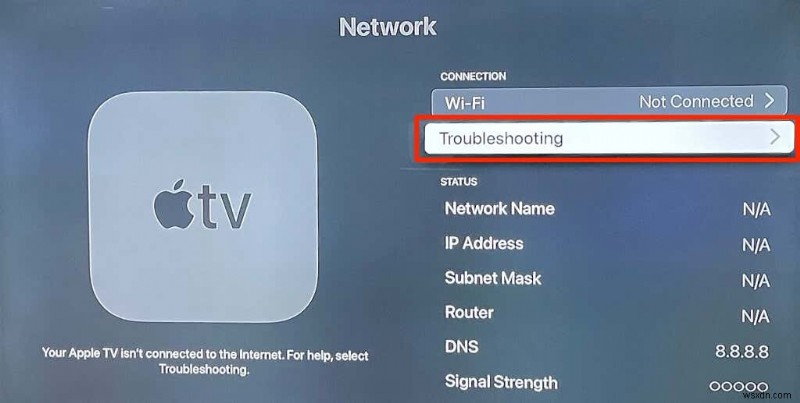
1. Wi-Fi ルーターの再起動と再配置
ルーターを再起動すると、キャッシュ メモリが消去され、接続の問題が解決されます。ただし、ルーターを再起動する前に、ルーターが Apple TV の近くにあることを確認してください。ワイヤレス ルーターと Apple TV を近づけるほど、接続の強度とパフォーマンスが向上します。実際、Apple は Apple TV と Wi-Fi ルーターを同じ部屋に置くことを推奨しています。または、少なくともルーターから遠すぎないこと。
また、Apple TV がルーターから明確に見えるようにする必要があります。壁、キッチンの電子レンジ、鏡、ベビーモニター、および無線信号を発するデバイスは、ネットワーク信号をブロックする可能性があります。ルーターの外部アンテナを調整し、信号干渉を引き起こす可能性のある機器をすべて取り外します。

この記事では、弱い Wi-Fi 信号を強化する方法を紹介します。ネットワークのトラブルシューティングのヒントについては、それを参照してください。何も機能しない場合は、ルーターをシャットダウンするか、電源からプラグを抜きます。 1、2 分後に電源を入れ直し、Apple TV をネットワークに接続し直してください。
2.他のネットワークを忘れる
Apple TV が希望の Wi-Fi ネットワークに接続しない場合は、これを行ってください。または、デバイスがインターネットに接続されていない望ましくないネットワークに参加し続ける場合。問題のあるネットワークを忘れて、好みのネットワークに接続してください。
設定を開く アプリで、[ネットワーク] を選択します 、Wi-Fi を選択します 、トリッキー ネットワークを選択し、[Forget Network] を選択します .
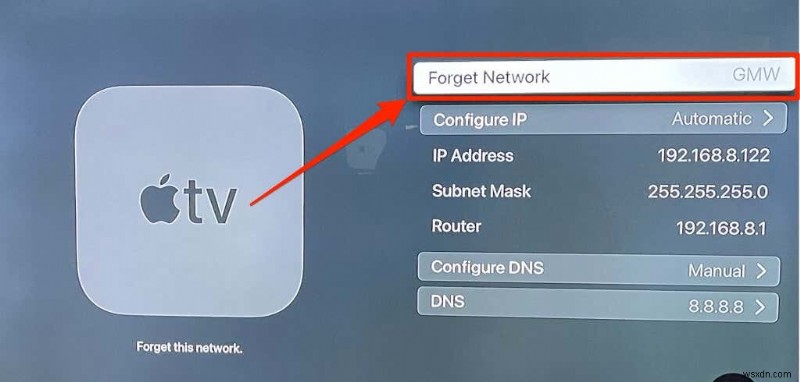
それでも Apple TV が Wi-Fi 接続に参加しない場合は、ネットワーク上のデバイスが多すぎる可能性があります。ネットワーク管理者が Apple TV のネットワークへの参加をブロックしている可能性もあります。ネットワーク管理者に連絡するか、次のセクションを確認して、ルーターの設定メニューで Apple TV のブロックを解除する方法を確認してください。
3.ルーターの設定を確認してください
多くのワイヤレス ルーターには、デバイスがワイヤレス インターネット接続を使用するのをブロックするセキュリティ対策があります。たとえば、Apple TV は、MAC アドレス制限またはフィルターの下にある場合、Wi-Fi に接続しません。
ルーターの管理パネルにアクセスできる場合は、デバイス管理セクションに移動し、Apple TV にネットワークへのアクセス許可があるかどうかを確認します。 Apple TV をホワイトリストに登録するか、制限から削除します。
ルーターが MAC アドレスでデバイスのインデックスを作成する場合に備えて、Apple TV の MAC アドレスを手元に用意しておくことをお勧めします。
設定に移動> 全般> 概要 Wi-Fi アドレスの文字に注意してください 行。
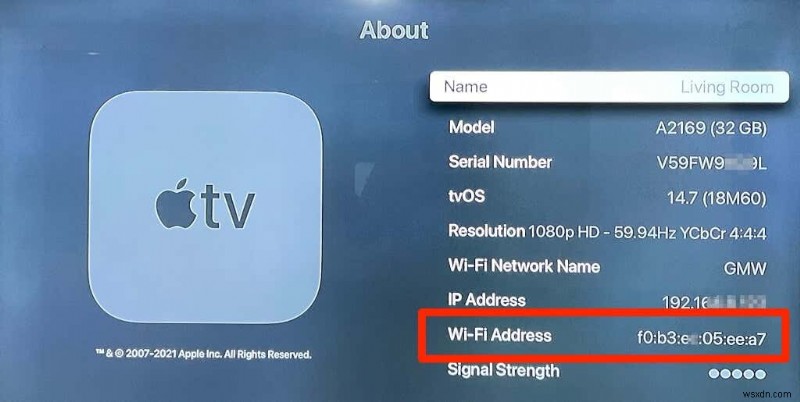
ホーム ネットワーク上の特定のデバイスをホワイトリストに登録するためのこのガイドには、詳細な手順が記載されています。いっそのこと、ルーターの取扱説明書を参照するか、製造元の Web サイトにアクセスしてください。
4. Apple TV を再起動します
ストリーミング デバイスの電源を入れ直すと、Wi-Fi およびイーサネット ネットワークへの接続または接続の維持を妨げている一時的なシステムの不具合を解決できます。 Apple TV をコンセントから抜き、再度差し込んでください。
または、[設定] に移動します> システム [再起動] を選択します .
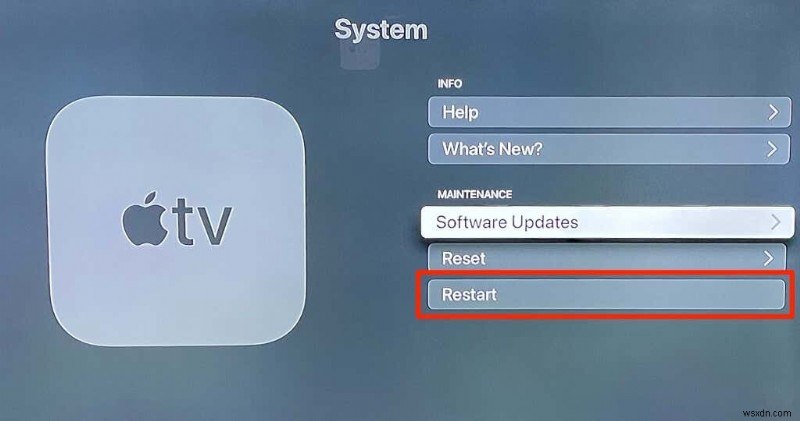
古い Apple TV モデル (第 3 世代 Apple TV 以前) を再起動するには、[設定] に移動します。> 全般 [再起動] を選択します .
5. Wi-Fi ルーターをリセット
どのデバイスもネットワークに参加できない場合は、ルーターの設定を工場出荷時のデフォルトにリセットすることが次善の策です。ワイヤレス ルーターのリセットに関するガイドを読むか、デバイス固有の手順についてはルーターの取扱説明書を参照してください。
6. Apple TV をアップデート

Apple TV のオペレーティング システムが古かったり、バグが含まれていたりすると、Wi-Fi 接続が切断されたり、ワイヤレス ネットワークに参加できなくなったりすることがあります。もちろん、tvOS アップデートのインストールにはインターネット接続が必要です。ただし、Apple TV は Wi-Fi に接続しないため、イーサネット接続を使用するか、コンピューター ベースの工場出荷時設定にリセットするという 2 つの選択肢があります。
イーサネット ケーブルを Apple TV に接続し、[設定] に移動します> システム> ソフトウェア アップデート、 [ソフトウェアの更新] を選択します Apple TV に最新の tvOS バージョンをダウンロードしてインストールします。
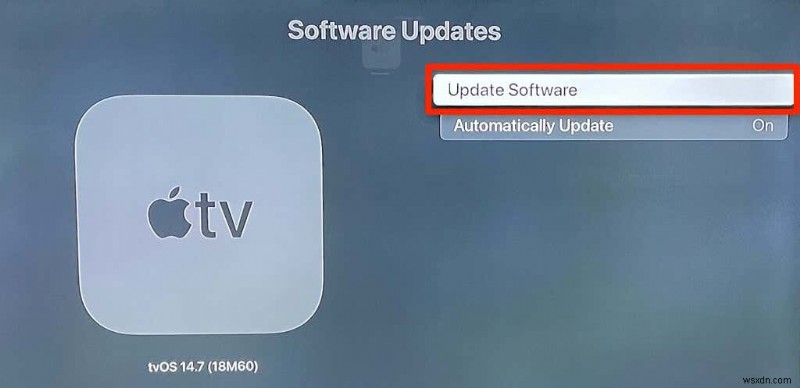
第 3 世代の Apple TV を更新するには、[設定] に移動します> 全般> ソフトウェア アップデート [ソフトウェアの更新] を選択します .
イーサネット接続がない場合は、工場出荷時の設定にリセットすることで、Mac または Windows コンピューターを使用して Apple TV をリモートで更新できます。これにより、アカウントが削除され、すべての設定、構成、およびサードパーティ アプリが削除されます。ただし、良い面としては、この操作により最新の tvOS バージョンが Apple TV にダウンロードおよびインストールされます。同様に、Apple TV が Wi-Fi 接続を確立するのを妨げるバグやソフトウェアの競合を取り除きます。
上記のトラブルシューティング手順をすべて試した後、Apple TV が Wi-Fi に接続しない場合にのみ、出荷時設定へのリセットを実行してください。

注: Apple TV に USB ポートがない場合は、Apple TV サポートに連絡するか、近くの Genius Bar にアクセスして、デバイスを修理するか工場出荷時のデフォルトに復元してください。
<オール>Connect a power and HDMI cable, hook the device to your TV, and set up the Apple TV from scratch.
7. Reset Your Apple TV Settings
This option restores your Apple TV settings to factory default without updating the device.
設定に移動> System> Reset and select Reset .
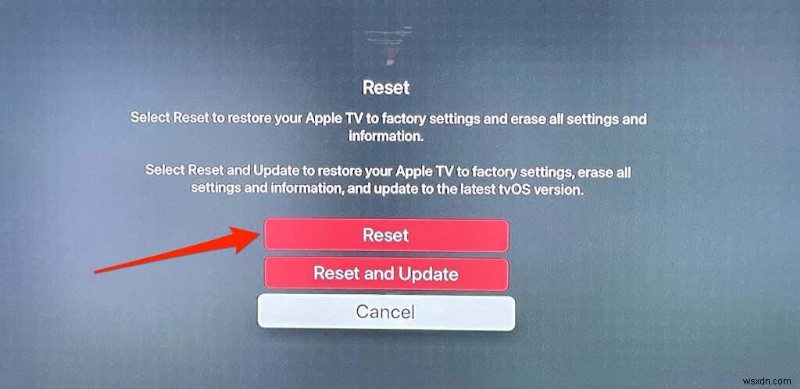
Wait until the reset is complete (it takes a couple of minutes), set up the Apple TV, and try connecting it to a Wi-Fi network.
Contact Apple TV Support
Call the Apple contact phone number assigned to your country/region, make a Genius Bar reservation, or chat with an Apple Support agent if you still can’t get your Apple TV to connect to Wi-Fi.
-
Windows 10 で Canon MG3650 が Wi-Fi に接続しない問題を修正する方法
Canon ワイヤレス プリンターは、ドキュメントを印刷する優れた方法です。しかし、Canon MG3650 と Pixma MG3650s がワイヤレス ルーターへの接続を停止すると、問題が発生します。したがって、あなたも同様の問題に直面している場合、またはプリンターが Wi-Fi に接続されているが、コンピューターがそれを検出できない場合は、適切な場所にいます. 今日のこの投稿では、問題の理由と、Canon MG3650 Wi-Fi が機能しない問題を修正する方法について説明します。 読者への重要な注意を始める前に: このような問題を回避するには、最適化されたクリーンな PC を
-
Apple iPad をテレビに接続する方法
Apple iPad は、テクノロジーの分野で作られた最高の作品の 1 つです。スマートフォン、ラップトップ、テレビの必要性を排除し、今日行う多くのことを容易にすることができます.しかし、あなたの iPad は交流するためのデバイスではありません。他の人と何かを共有し、同時に彼らの反応をつかみたい場合はどうすればよいでしょうか。これは、iPad をテレビ画面に接続できる場合にのみ実行できます。 家族や友人とメディア コンテンツを共有するには、iPad の画面を近くのテレビに複製することで実現できます。これを実現する簡単な方法がいくつかあります。 Apple iPad をテレビに接続する最良
